다들 예상하시겠지만. 실제로 MS 스스로가 문제가 될 소지가 있는 OWA (Outlook Web Access) 에서 어떻게 바뀌었는지 그냥 확인만 해보겠습니다.
DHTML Edit 컨트롤이 쓰이는 곳이 OWA 의 "메일 쓰기" 화면이죠.
아래의 화면은, Vista 에 설치된 IE7+ 에서 OWA 에서 제공되는 메일 쓰기를 들어간 것입니다.
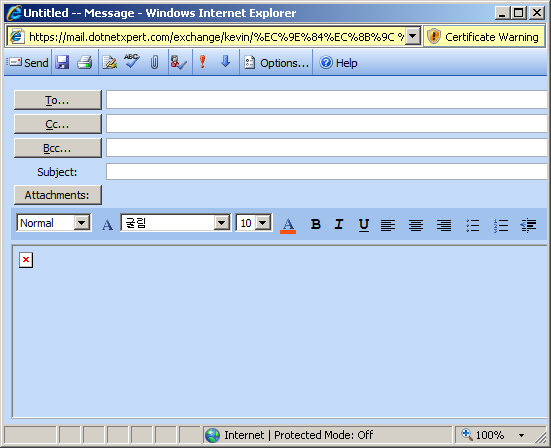
쓸 수 있는 영역 부분이 "x" 마크로 나오지요. 이는 기존에 쓰던 DHTML Edit ActiveX 컨트롤이 없어졌기 때문입니다.
아마도, 정상적으로 나오는 분들도 계실 것입니다. 그런 분들은, 해당 회사의 Exchange Server 관리자에게 커피 한잔 사주십시오. 참 부지런한 분들이니까요. ^^
그렇다면 안 나오는 분들은 어떻게 할까요? 그 분들은, 자신이 다니고 있는 회사의 Exchange Server 관리자에게 이유를 설명한 아래의 주소를 알려주십시오.
https://www.sysnet.pe.kr/Default.aspx?mode=2&sub=1&pageno=0&detail=1&wid=344
관리자가, 충분히 이유를 납득한 것처럼 보인다면, 아래의 URL 을 알려줘서 Patch 를 하도록 권유하십시오.
http://www.microsoft.com/downloads/details.aspx?amp;displaylang=en&familyid=5BC06E8A-08EB-4976-BC68-A03EBE3A2552&displaylang=en
참고로, 위의 패치는 Exchange Server SP2 가 설치되어져 있어야 합니다. 만약, SP2 를 패치하지 않은 상태라면, 이번엔 되려 커피 한잔을 사달라고 말씀하십시오. ^^
그렇게 패치를 모두 하신 후에, Vista IE7+ 를 통해서 다시 들어가시면 다음 화면과 같이 정상적으로 나오는 것을 볼 수 있습니다.
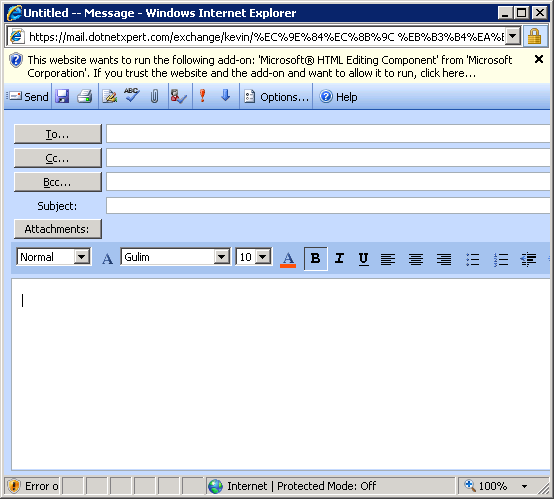
화면에서 보시는 것처럼, HTML 편집은 모두 정상적으로 동작합니다.
한가지 이해할 수가 없는 것은, 상단에 보는 것처럼 Activex 를 실행하도록 권유하는 부분이 활성화 된다는 것입니다.
ActiveX 이름은 "Microsoft HTML Editing Component" 인데...
설치하고 나면, 다음과 같은 화면으로 보이게 됩니다. 어찌된 일인지, 이때 설치한 ActiveX 컨트롤은 "Windows" 폴더의 "Downloaded Program Files" 에도 목록이 없네요.
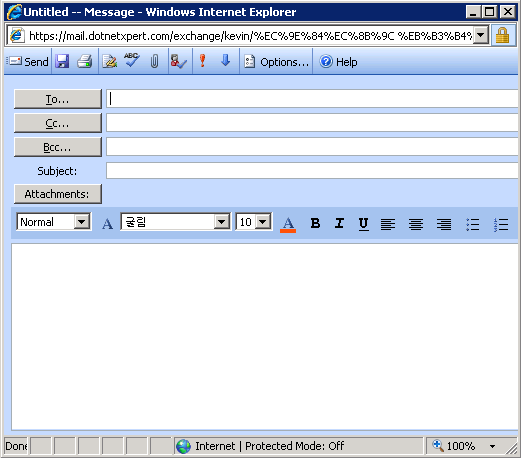
[최초 등록일: ]
[최종 수정일: 10/20/2006]